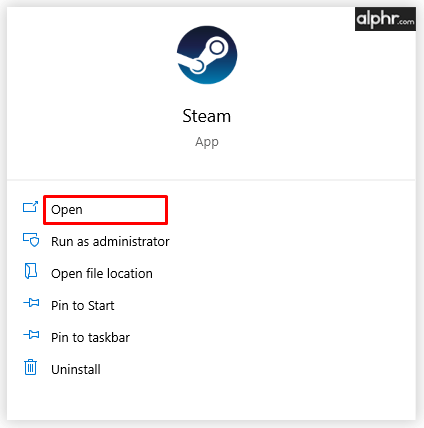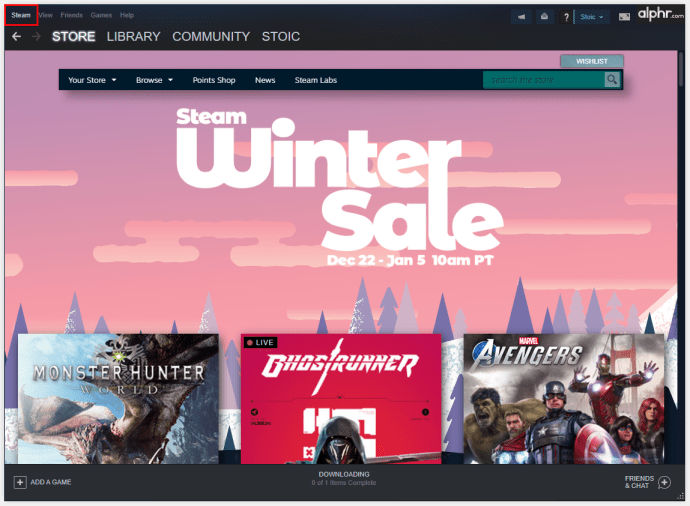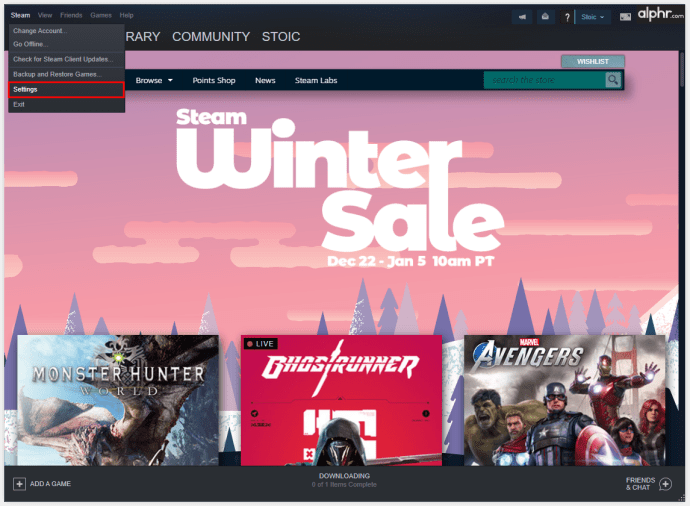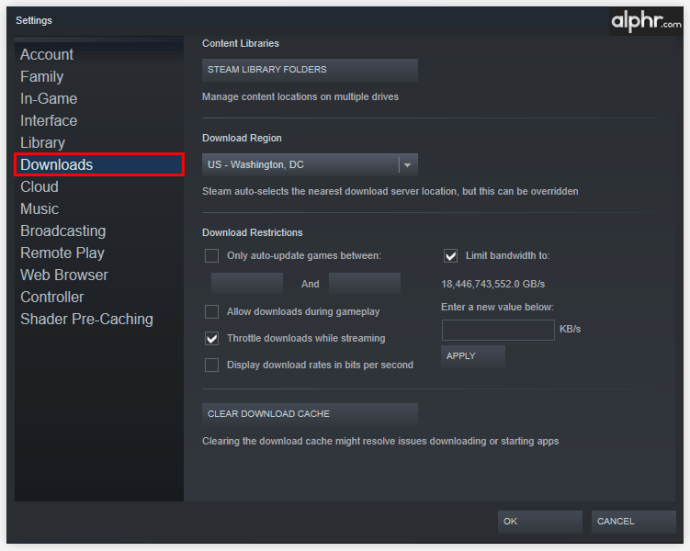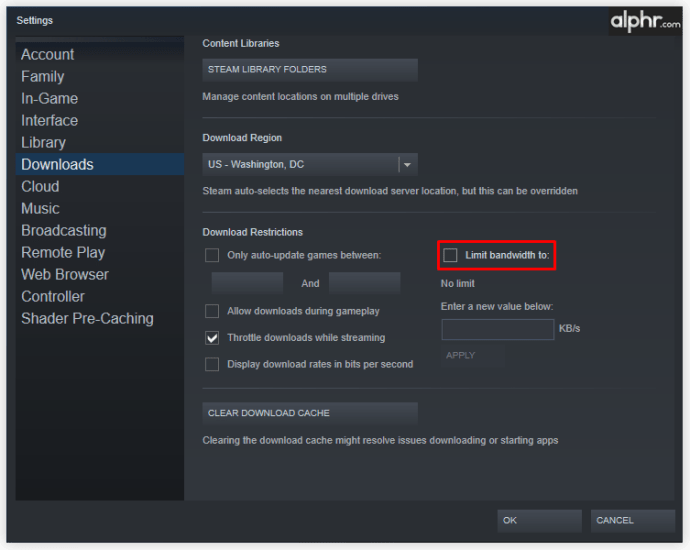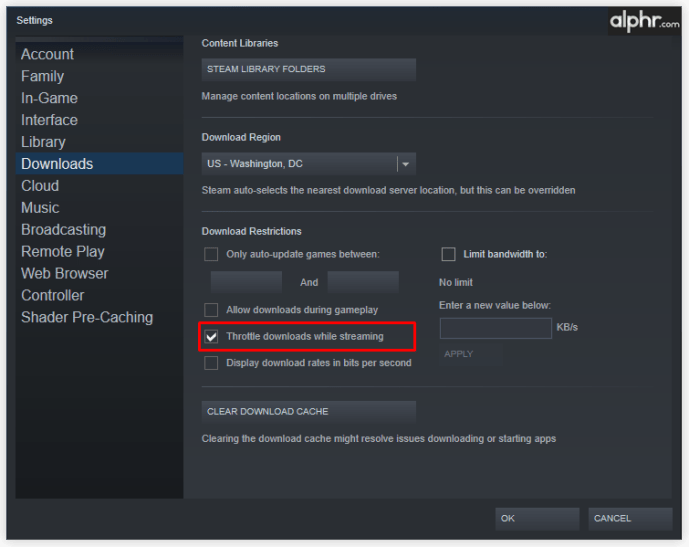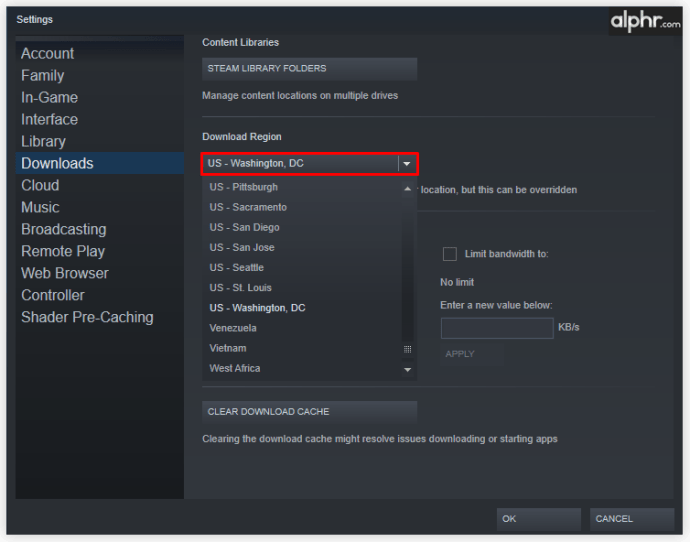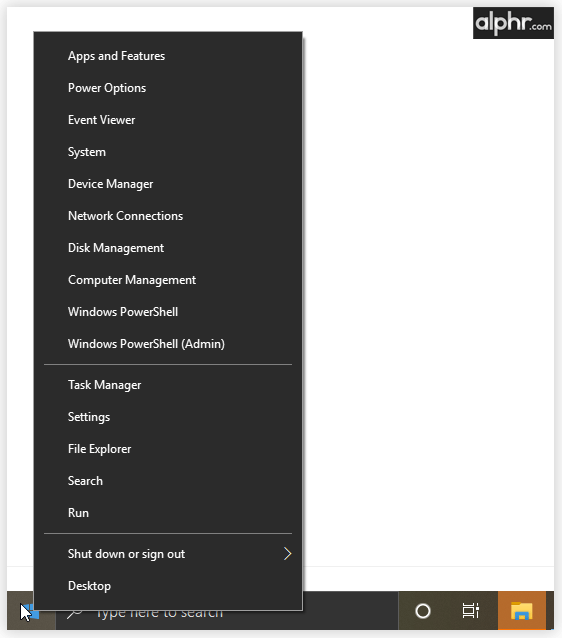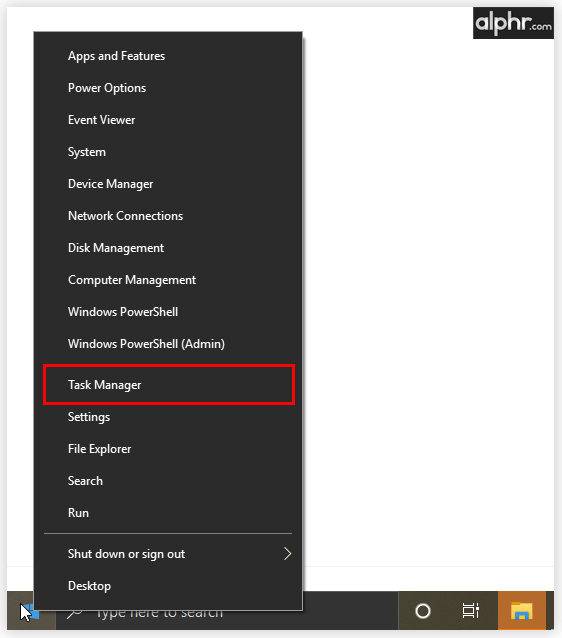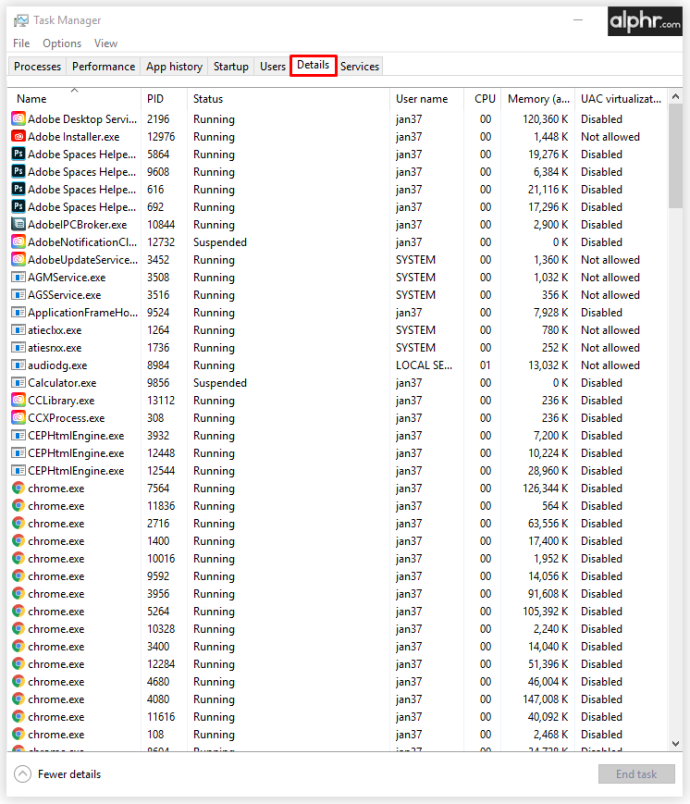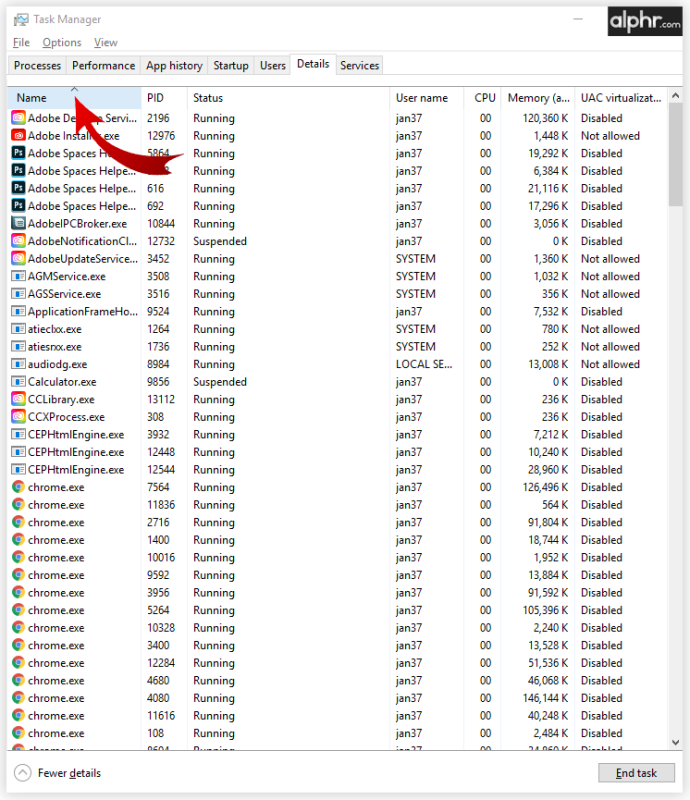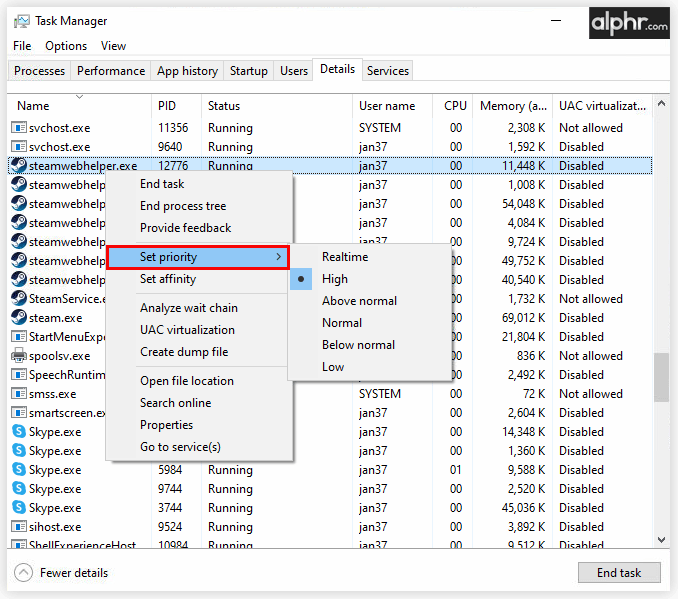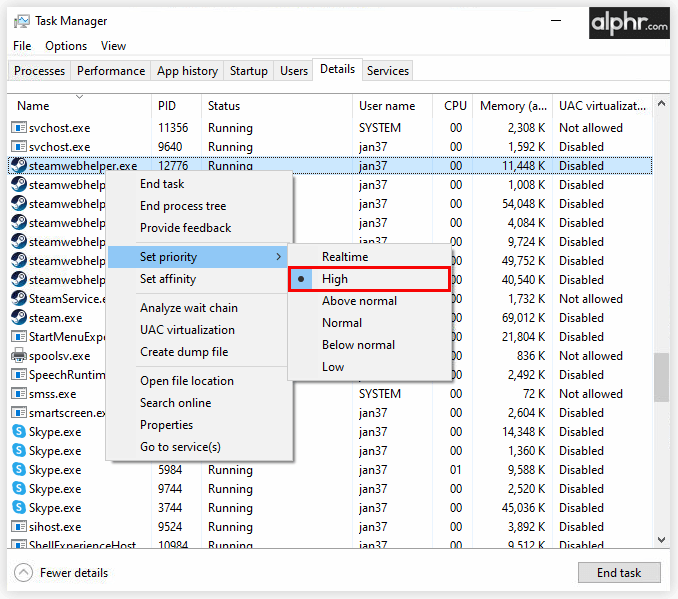స్టీమ్ ఈరోజు అందుబాటులో ఉన్న అతిపెద్ద గేమ్ డిస్ట్రిబ్యూషన్ ప్లాట్ఫారమ్గా ఉండటంతో, ఈ సేవను ఉపయోగించి మీరు డౌన్లోడ్ చేసుకోలేని గేమ్ ఏదీ లేదు. ప్రపంచవ్యాప్తంగా 30,000 కంటే ఎక్కువ అందుబాటులో ఉన్న శీర్షికలు మరియు పది మిలియన్ల మంది ఆటగాళ్లను కలిగి ఉన్నందున, ప్రతి నిమిషం చాలా ఆన్లైన్ మార్పిడి జరుగుతోంది.
ఆ ట్రాఫిక్ మొత్తాన్ని పరిగణనలోకి తీసుకుంటే, వారి సర్వర్లు కొన్ని సమయాల్లో ఓవర్లోడ్ అవ్వడంలో ఆశ్చర్యం లేదు, ప్రత్యేకించి జనాదరణ పొందిన కొత్త గేమ్ విడుదలైనప్పుడు. అందుకే మీరు స్టీమ్కి అత్యుత్తమ కనెక్షన్ని పొందగలరని నిర్ధారించుకోవడం చాలా ముఖ్యం, కాబట్టి మీరు వీలైనంత వేగంగా డౌన్లోడ్ స్పీడ్ని సాధించవచ్చు. అదృష్టవశాత్తూ, ఈ కథనం మీకు సహాయం చేయడానికి ఇక్కడ ఉంది, మీరు ప్రయత్నించగల కొన్ని ఎంపికలను అందిస్తుంది.
ఆవిరి డౌన్లోడ్ని వేగవంతం చేయడం ఎలా
డౌన్లోడ్ వేగం గురించి మీరు ఏమీ చేయలేరని కనిపించినప్పటికీ, వాస్తవానికి ఇది అలా కాదు. వాస్తవానికి, దీన్ని మెరుగుపరచడానికి అనేక మార్గాలు ఉన్నాయి, మీరు దిగువ జాబితా నుండి చూడవచ్చు:
- మీ డౌన్లోడ్ వేగాన్ని పెంచడానికి స్టీమ్ యాప్ సరిగ్గా సెటప్ చేయబడిందని నిర్ధారించుకోండి.
- మీ కంప్యూటర్లో ఏదైనా యాంటీ-వైరస్ లేదా ఫైర్వాల్ పరిమితులు ఉన్నాయో లేదో తనిఖీ చేయండి.
- మీ ఇంటర్నెట్ కనెక్షన్ నుండి ఏవైనా అనవసరమైన పరికరాలను డిస్కనెక్ట్ చేయండి.
- స్టీమ్ ట్రాఫిక్కు ప్రాధాన్యత ఇవ్వడానికి మీ రూటర్ని సెట్ చేయండి.
- Wi-Fi నుండి ఈథర్నెట్ కనెక్షన్కి మారండి.
వేగవంతమైన డౌన్లోడ్ల కోసం స్టీమ్ యాప్ను ట్వీకింగ్ చేస్తోంది
పైన పేర్కొన్నట్లుగా, మీ స్టీమ్ డౌన్లోడ్లను మెరుగుపరచడానికి ప్రయత్నిస్తున్నప్పుడు, మొదటగా స్టీమ్ క్లయింట్ యాప్ను ప్రారంభించాలి.
- స్టీమ్ డెస్క్టాప్ క్లయింట్ యాప్ను తెరవండి.
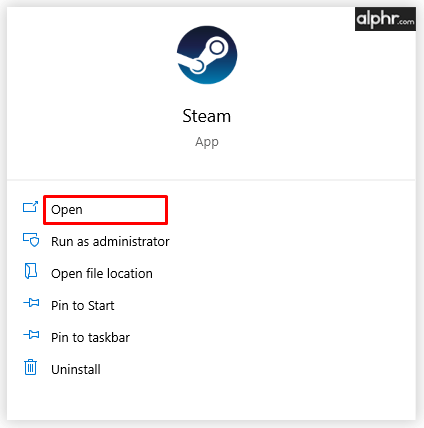
- ఎగువన ఉన్న "స్టీమ్" ట్యాబ్పై క్లిక్ చేయండి.
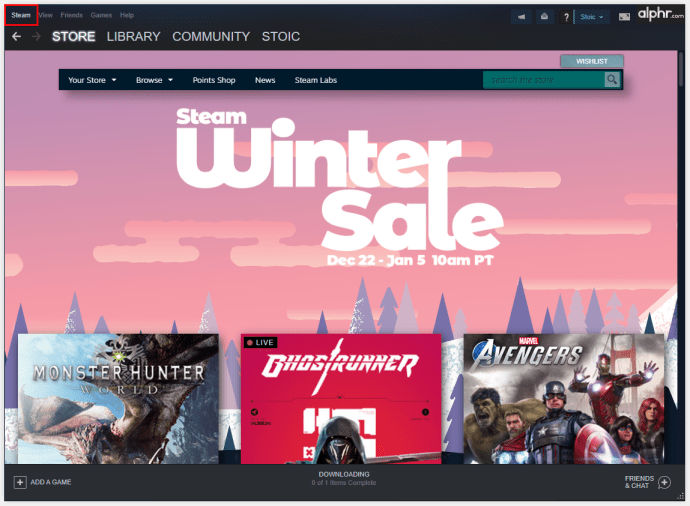
- "సెట్టింగ్లు" పై క్లిక్ చేయండి.
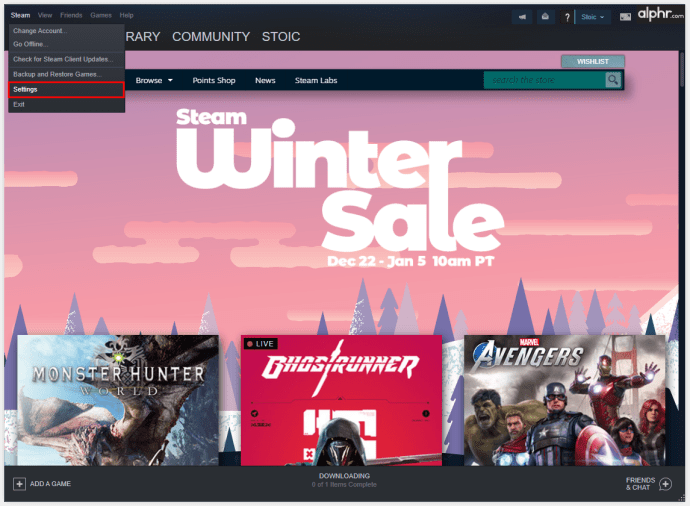
- ఎడమ వైపున ఉన్న మెను నుండి "డౌన్లోడ్లు" పై క్లిక్ చేయండి.
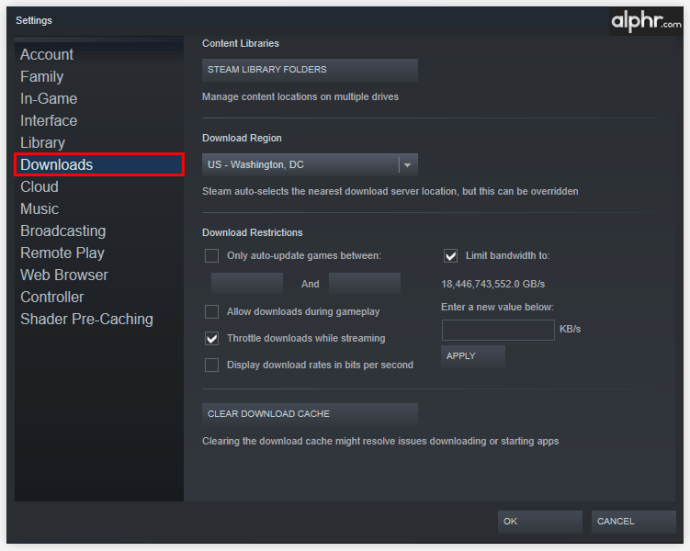
- స్క్రీన్ యొక్క ప్రధాన భాగంలో, “డౌన్లోడ్ పరిమితులు” విభాగంలో, “పరిమితి బ్యాండ్విడ్త్” ఎంపిక “పరిమితి లేదు”కి సెట్ చేయబడిందని నిర్ధారించుకోండి. మీ కనెక్షన్కి పరిమితి ఉంటే, మీ డౌన్లోడ్లు దాని కంటే వేగంగా పని చేయవు.
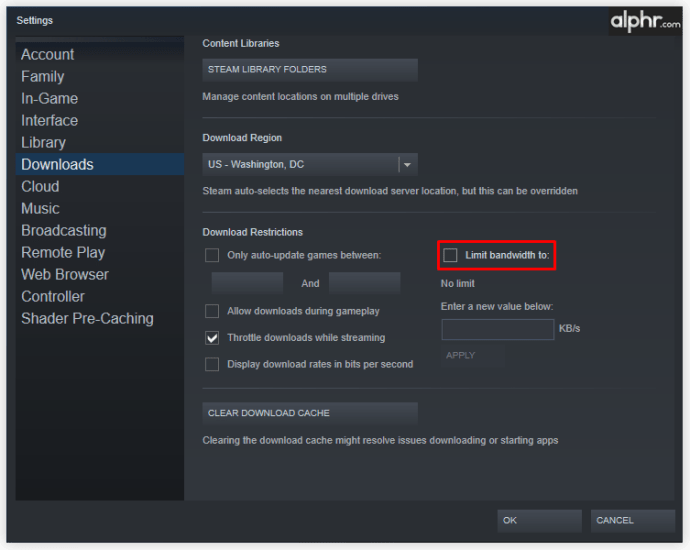
- ఈ విభాగంలో, “స్ట్రీమింగ్ చేస్తున్నప్పుడు థ్రోటిల్ డౌన్లోడ్లు” ఎంపిక కూడా ఉంది. మీ గేమ్ప్లేను స్ట్రీమింగ్ చేస్తున్నప్పుడు బ్యాక్గ్రౌండ్ స్టీమ్ డౌన్లోడ్లు మీ కనెక్షన్ని స్వాధీనం చేసుకోకుండా ఉండేలా దీన్ని తనిఖీ చేసినట్లు నిర్ధారించుకోండి.
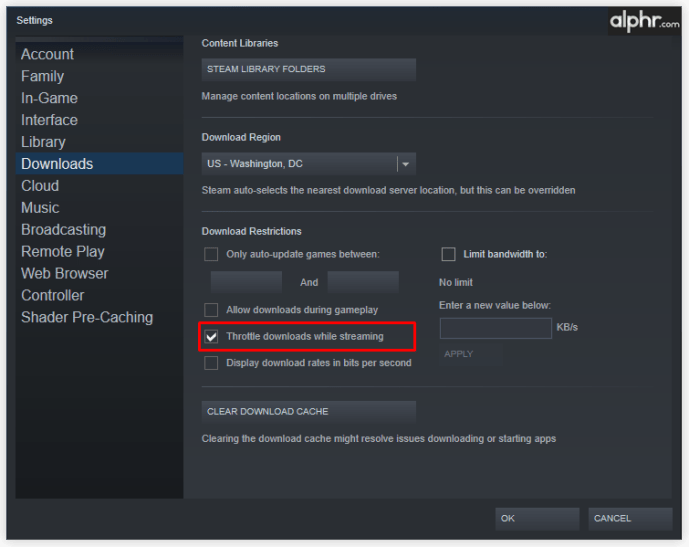
- తరువాత, "డౌన్లోడ్ ప్రాంతం" విభాగాన్ని తనిఖీ చేయండి. చాలా సందర్భాలలో, మీరు ఈ ఎంపికను మీరు నివసించే ప్రాంతానికి లేదా కనీసం మీ స్థానానికి దగ్గరగా ఉన్న ప్రాంతానికి సెట్ చేయాలి.
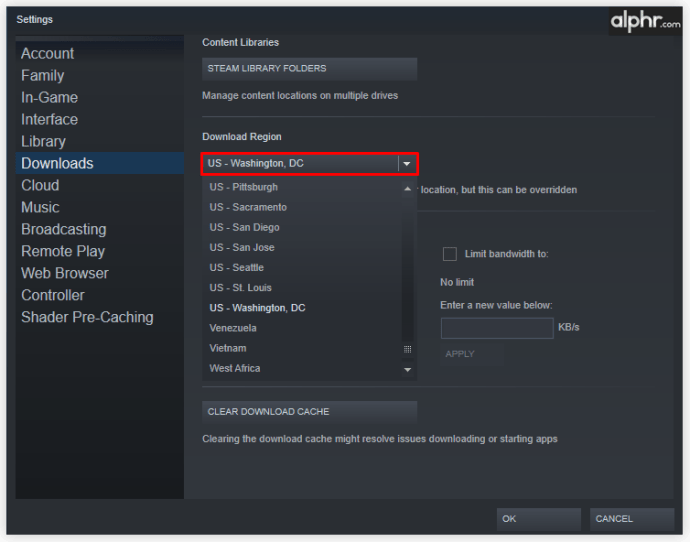
సాధారణ నియమం ప్రకారం, ప్రాంతం దగ్గరగా ఉంటే, మీరు మెరుగైన కనెక్షన్ వేగం సాధించవచ్చు. అయితే, ఇది ఎల్లప్పుడూ కేసు కాదు. మీరు స్టీమ్ ట్రాఫిక్ ఎక్కువగా ఉన్న ప్రాంతంలో నివసిస్తుంటే, సర్వర్ల రద్దీ కారణంగా మీరు డౌన్లోడ్ వేగం తగ్గవచ్చు. అలాంటప్పుడు, మీరు ప్రస్తుతం తక్కువ ట్రాఫిక్ ఉన్న మరొక సర్వర్ని ఎంచుకోవచ్చు.
ఏ సర్వర్ ఎంచుకోవాలో తెలుసుకోవడానికి, మీరు Steam యొక్క డౌన్లోడ్ గణాంకాల మ్యాప్ని ఉపయోగించవచ్చు. అక్కడ, మీరు ప్రపంచంలోని అన్ని దేశాలను చూడవచ్చు మరియు గత ఏడు రోజులలో వారు ఎంత ట్రాఫిక్ కలిగి ఉన్నారు. ఎక్కువ ట్రాఫిక్ను నివారించడానికి ఏ ప్రాంతాన్ని ఎంచుకోవాలో తెలుసుకోవడానికి ఇది గొప్ప మార్గం.
మీ కంప్యూటర్ని తనిఖీ చేస్తోంది
మీరు పైన వివరించిన విధంగా మీ స్టీమ్ యాప్ను ట్వీక్ చేసినప్పటికీ, డౌన్లోడ్ వేగంతో సమస్యలను ఎదుర్కొంటే, బహుశా మీ సిస్టమ్లో ఏదో సమస్య ఏర్పడి ఉండవచ్చు. మొదటి అపరాధి, ఈ సందర్భంలో, మీరు మీ కంప్యూటర్లో ఉపయోగిస్తున్న ఫైర్వాల్ కావచ్చు.
అక్కడ అనేక విభిన్న ఫైర్వాల్ యాప్లు ఉన్నందున, ప్రతి ఒక్కటి ఈ సమస్యకు దాని స్వంత విధానాన్ని కలిగి ఉండవచ్చు. అయితే, వాటిలో అన్నీ వారు పర్యవేక్షిస్తున్న యాప్ల జాబితాను కలిగి ఉండాలి మరియు జాబితా నుండి నిర్దిష్ట యాప్లను జోడించడానికి లేదా తీసివేయడానికి మిమ్మల్ని అనుమతించాలి. అదే జరిగితే, ఈ రకమైన జాబితా నుండి ఆవిరిని తీసివేయండి మరియు మీ డౌన్లోడ్ వేగం గణనీయంగా మెరుగుపడుతుంది.
జాబితాలో తదుపరిది యాంటీ-వైరస్ సాఫ్ట్వేర్. ఫైర్వాల్ల మాదిరిగానే, బాహ్య సర్వర్లతో మీ కంప్యూటర్ మార్పిడి చేసే ప్రతిదాన్ని తనిఖీ చేయడానికి ఈ యాప్లు మీ ట్రాఫిక్ వేగాన్ని కూడా తగ్గించగలవు. ఆన్లైన్లో ఉన్నప్పుడు ఇది మిమ్మల్ని చాలా సురక్షితంగా ఉంచినప్పటికీ, ఇది మీ స్టీమ్ డౌన్లోడ్ వేగంపై ప్రతికూల ప్రభావాన్ని చూపుతుంది. ఈ సందర్భం ఉందని నిర్ధారించుకోవడానికి, మీ యాంటీ-వైరస్ సాఫ్ట్వేర్లో స్టీమ్కి మినహాయింపు ఇవ్వడానికి ప్రయత్నించండి మరియు ఏదైనా డౌన్లోడ్ చేయడానికి ప్రయత్నించండి.
చివరగా, మీరు మీ కంప్యూటర్ యొక్క ఆపరేటింగ్ సిస్టమ్లో ప్రాధాన్యత చికిత్సను కలిగి ఉండేలా ఆవిరి అనువర్తనాన్ని సెట్ చేయవచ్చు. ఉదాహరణకు, విండోస్ వినియోగదారులు టాస్క్ మేనేజర్లో దీన్ని సులభంగా చేయవచ్చు.
- టాస్క్బార్లోని విండోస్ లోగోపై కుడి-క్లిక్ చేయండి.
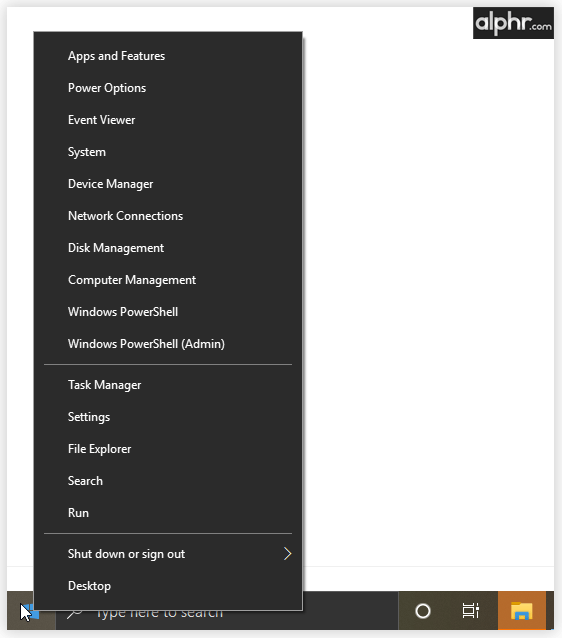
- "టాస్క్ మేనేజర్" పై క్లిక్ చేయండి.
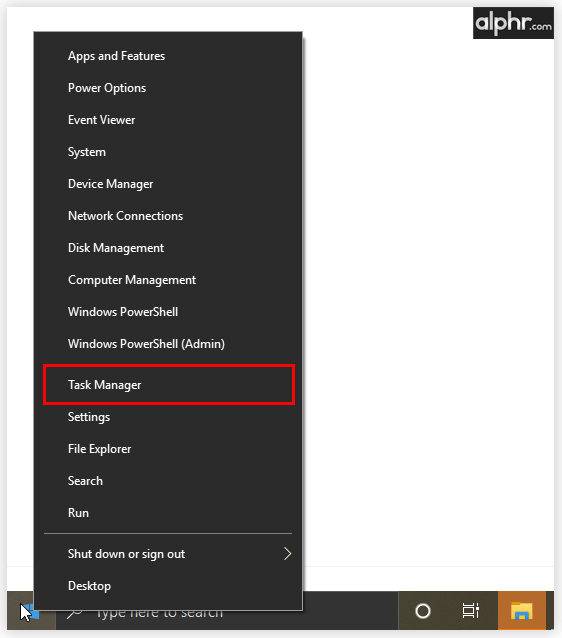
- అన్ని ప్రస్తుత ప్రక్రియలను మరిన్ని వివరాలతో చూపించడానికి "వివరాలు" ట్యాబ్పై క్లిక్ చేయండి.
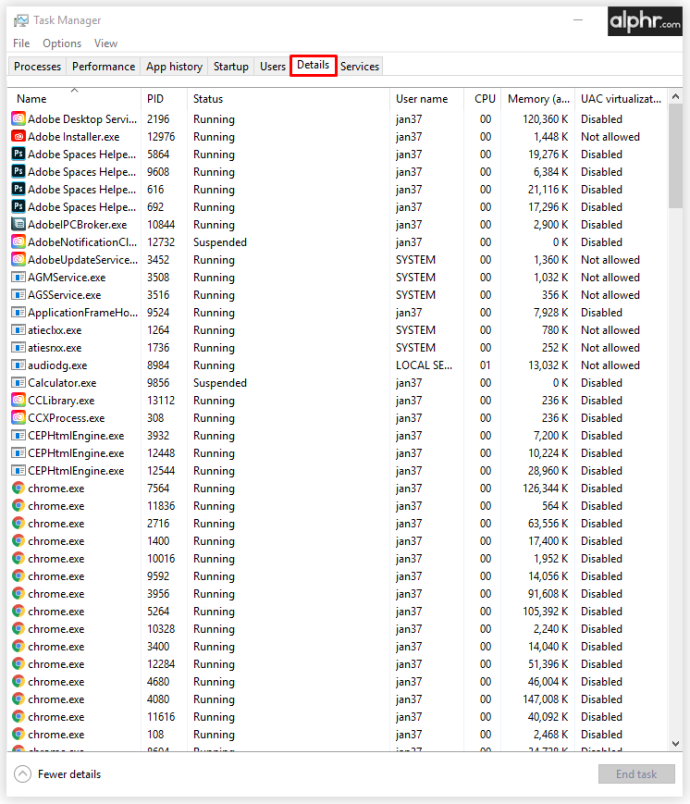
- ప్రతిదీ పేరు ద్వారా క్రమబద్ధీకరించండి. అలా చేయడానికి, ఎగువన ఉన్న "పేరు" నిలువు వరుసను క్లిక్ చేయండి.
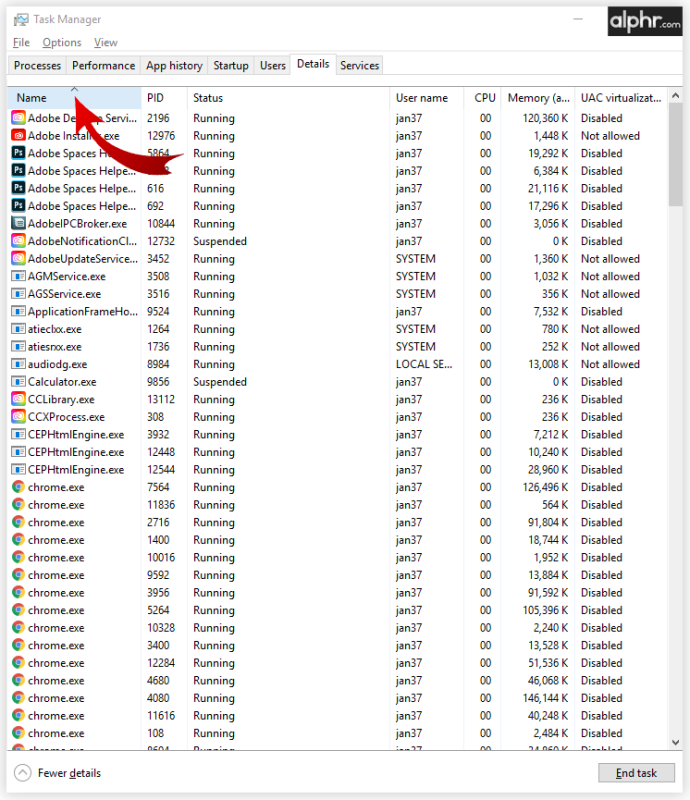
- "ఆవిరి" అని టైప్ చేయడం ప్రారంభించండి మరియు సంబంధిత ఎంట్రీలు కనిపించాలి.
- ఇప్పుడు, Steam.exeపై కుడి-క్లిక్ చేయండి.
- "ప్రాధాన్యతను సెట్ చేయి" క్లిక్ చేయండి.
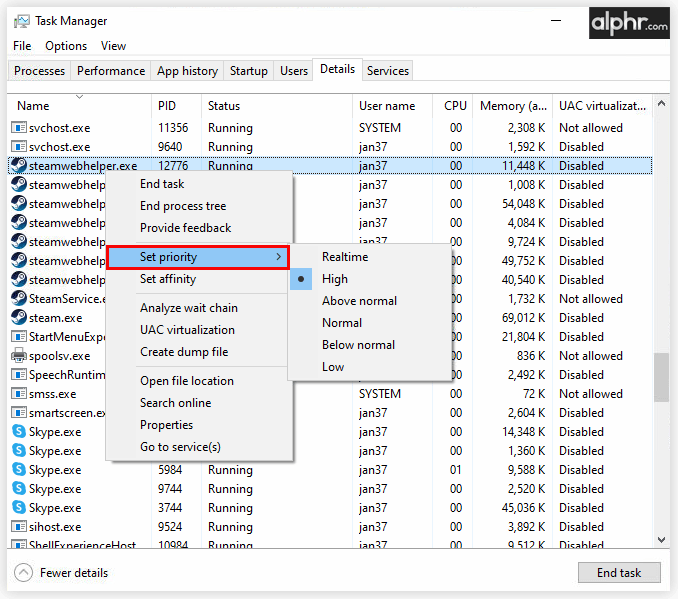
- "హై" పై క్లిక్ చేయండి.
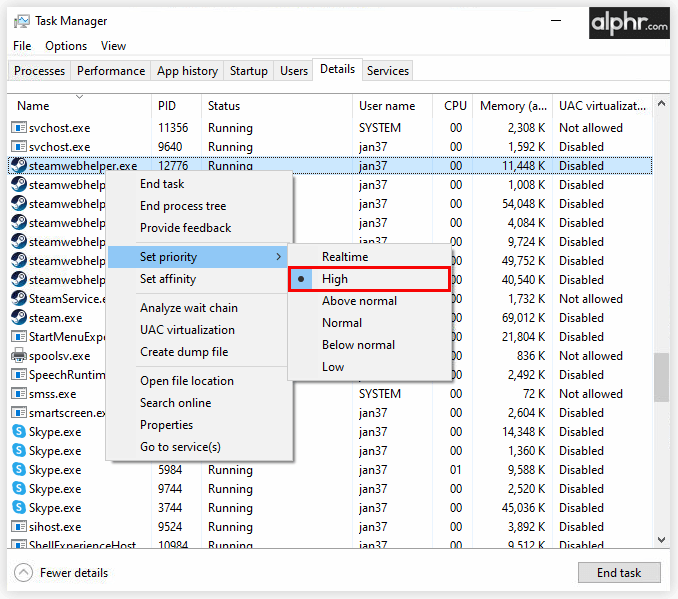
ఇది Steam క్లయింట్ యాప్ని ఇతర యాప్ల కంటే ఎక్కువ వనరులను ఉపయోగించుకునేలా చేస్తుంది, తద్వారా దానికి అవసరమైన బ్యాండ్విడ్త్లు ఉండేలా చూసుకోవాలి.
మీ ఇంటర్నెట్ కనెక్షన్ని తనిఖీ చేస్తోంది
ఇప్పుడు మీరు మీ స్టీమ్ యాప్ని సర్దుబాటు చేసారు మరియు మీ కంప్యూటర్ స్టీమ్తో ఏకీభవిస్తున్నట్లు నిర్ధారించుకున్నారు, మీరు ఇప్పటికీ డౌన్లోడ్ వేగంలో తగ్గుదలని ఎదుర్కొనే అవకాశం ఉంది. కాబట్టి, ఇప్పుడు మీ ఇంటర్నెట్ కనెక్షన్ని తనిఖీ చేసే సమయం వచ్చింది.
అన్నింటిలో మొదటిది, మీరు ఉపయోగిస్తున్న అదే నెట్వర్క్కు కనెక్ట్ అయ్యే ఇతర పరికరాలు ఏమైనా ఉన్నాయా అని మీరు తనిఖీ చేయాలి. మీ ఇంటి ఇంటర్నెట్ కనెక్షన్ ద్వారా వేరొకరు ఏదైనా డౌన్లోడ్ చేస్తుంటే, మీ వైపు వేగం తగ్గడం సాధారణం. మీ కుటుంబం నెట్ఫ్లిక్స్ని చూసేటప్పుడు మరొక సాధారణ ఉదాహరణ. ఈ స్ట్రీమింగ్ సర్వీస్లో చాలా 4K కంటెంట్ ఉన్నందున, ఇది డౌన్లోడ్ వేగంలో కూడా గణనీయమైన తగ్గుదలకు కారణం కావచ్చు.
హోమ్ ఇంటర్నెట్ రూటర్లు నెట్వర్క్లోని అన్ని పరికరాలను ఒకే విధంగా పరిగణిస్తుండటమే దీని వెనుక ప్రధాన కారణం. అందుకే ప్రతి ఒక్కరూ మీ ఇంటి Wi-Fiని ఒకే సమయంలో ఉపయోగించవచ్చు. అయినప్పటికీ, మీరు అన్నింటి కంటే ఆవిరి ట్రాఫిక్కు ప్రాధాన్యత ఇవ్వాలనుకుంటే, మీ రూటర్కు అలాంటి ఎంపిక ఉంటే మీరు అలా చేయగలరు. అది సాధ్యమేనా మరియు దీన్ని ఎలా చేయాలో నిర్ధారించుకోవడానికి, దాని గురించి మరింత తెలుసుకోవడానికి మీ రూటర్ మాన్యువల్ని తనిఖీ చేయండి.
మీ ఇంటర్నెట్ కనెక్షన్ని ఉపయోగిస్తున్న అదనపు పరికరాలు ఏవీ లేవని మీరు ఖచ్చితంగా అనుకుంటే, మీరు మీ Wi-Fi సిగ్నల్ని తనిఖీ చేయాలి. కొన్నిసార్లు, మీ ఇంట్లోని వస్తువులు సిగ్నల్ను నిరోధించవచ్చు మరియు మీ కనెక్షన్కి అంతరాయం కలిగించవచ్చు. ఏదైనా అనుమానాన్ని నివారించడానికి, మీ కంప్యూటర్ను నేరుగా మీ ఇంటి వద్ద ఉన్న ఇంటర్నెట్ రూటర్కి కనెక్ట్ చేయడానికి ఈథర్నెట్ కేబుల్ని ఉపయోగించి ప్రయత్నించండి. ఇది మీకు అన్ని సమయాల్లో స్థిరమైన, అంతరాయం లేని కనెక్షన్ని అందిస్తుంది.
అదనపు FAQ
స్టీమ్లో నా డౌన్లోడ్ వేగం ఎందుకు చాలా నెమ్మదిగా ఉంది?
మీరు స్టీమ్లో డౌన్లోడ్ స్పీడ్ నెమ్మదిగా ఉండటానికి అనేక కారణాలు ఉన్నాయి. ఉదాహరణకు, మీరు ప్రస్తుతం డౌన్లోడ్ల పెరుగుదలను ఎదుర్కొంటున్న డౌన్లోడ్ ప్రాంతాన్ని ఉపయోగిస్తూ ఉండవచ్చు. చాలా బ్యాండ్విడ్త్ని ఉపయోగిస్తున్న మీ నెట్వర్క్కు కనెక్ట్ చేయబడిన మరొక పరికరం కూడా ఉండవచ్చు. మీ ఇంట్లో ఎవరైనా అదే కనెక్షన్ని ఉపయోగించి Netflixలో 4K కంటెంట్ను ప్రసారం చేస్తున్నప్పుడు ఒక సాధారణ ఉదాహరణ.
ఇతర కారణాల వల్ల బలహీనమైన Wi-Fi సిగ్నల్, ఫైర్వాల్ పరిమితులు లేదా మీ ఇంటర్నెట్ ప్రొవైడర్తో సమస్యలు కూడా ఉండవచ్చు. కారణం ఏదైనప్పటికీ, ఓపికపట్టండి మరియు సాధ్యమయ్యే కారణాల జాబితాను ఒక్కొక్కటిగా పరిశీలించండి. చివరికి, మీరు సమస్య ఏమిటో తెలుసుకుంటారు మరియు దానిని పరిష్కరించగలుగుతారు.
ఆవిరి మీ డౌన్లోడ్ వేగాన్ని పరిమితం చేస్తుందా?
ఆవిరి గరిష్ట డౌన్లోడ్ వేగాన్ని పరిమితం చేసే ఎంపికను కలిగి ఉన్నప్పటికీ, ఇది డిఫాల్ట్గా “పరిమితి లేదు”కి సెట్ చేయబడింది. మీరు ఈ ఎంపికను "పరిమితి లేదు" కాకుండా మరేదైనా ఇతర విలువకు సెట్ చేసినట్లయితే, వెంటనే దాన్ని క్రమబద్ధీకరించాలని నిర్ధారించుకోండి.
నేను ఆవిరిలో నా డౌన్లోడ్ వేగాన్ని ఎలా మెరుగుపరచగలను?
స్టీమ్లో మీ డౌన్లోడ్ వేగాన్ని ఎలా మెరుగుపరుచుకోవాలో తెలుసుకోవడానికి, ఎగువన ఉన్న విభాగాలను చూడండి, ఇవి సంభావ్య పరిష్కారాల గురించి చాలా వివరంగా ఉంటాయి.
స్టీమింగ్ స్పీడ్లో డౌన్లోడ్ అవుతోంది
ఆవిరి కంటెంట్ని వేగంగా డౌన్లోడ్ చేయడం ఎలాగో తెలుసుకోవడానికి ఈ కథనం మీకు సహాయపడిందని ఆశిస్తున్నాము. ఈ ట్వీక్లన్నింటికీ ధన్యవాదాలు, మీరు తాజా అప్డేట్లను మరియు సరికొత్త గేమ్లను వీలైనంత వేగంగా పొందగలుగుతారు. ఈ కథనంలో పేర్కొన్న అన్ని సలహాలు దాదాపు అన్ని ప్లాట్ఫారమ్లకు సార్వత్రికమైనవి, అది Windows, Mac, Android లేదా iOS కావచ్చు.
మీరు మీ స్టీమ్ ఖాతా కోసం డౌన్లోడ్ వేగాన్ని మెరుగుపరచగలిగారా? ఏ ట్రిక్ బాగా మెరుగుపడింది? దయచేసి దిగువ వ్యాఖ్యల విభాగంలో మీ ఆలోచనలను పంచుకోండి.